目次
導入
Auto.js バージョン 7.0.4.1 Pro の使用
通常は 1 つの js ファイルを使用してコードを記述することがわかりました。しかし、プロジェクトの機能が増加するにつれてコードは肥大化し、その結果、ビジネス コード、技術コード、およびその他のコードが深刻に結合してしまいます。複数の js ファイルを使用する必要があります。 js ファイル リファレンス:Auto.js 学習ノート 7:js
プロジェクト全体を指定したデバイスに保存します
このような操作は間違いなくデバッグを容易にし、時間を節約します. 他の js ファイルを変更するたびにデバイスに 1 つずつ保存する必要はありません. また、ツールの js ファイルを変更した後に保存するのを忘れるという事態も回避できます、プロジェクトがエラーを報告する原因となります。
プロジェクトの作成
1. VS Code でプロジェクト (プロジェクト A など) を作成します。非 Pro バージョンのコマンド Ctrl+Shift+P を使用して作成したプロジェクトは、Auto.js: 新しいプロジェクトです。
2. 図 3 に示すように、auto Pro でプロジェクトを作成し、project.json をプロジェクト A のルート ディレクトリにコピーします。
3. autoPro プロジェクトのメイン main.js ファイルの名前を、プロジェクトのメイン js ファイルの名前 (MyMain.js など) に変更します。
4. パネル コマンド: Ctrl+Shift+P を押して、図 4 に示すようにプロジェクトをデバイスに保存します。この方法では、毎回 1 つの js ファイルを保存する必要がないので、非常に便利であることがわかります。

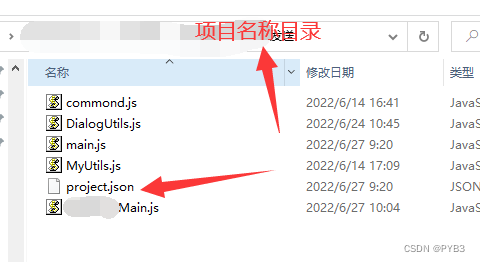
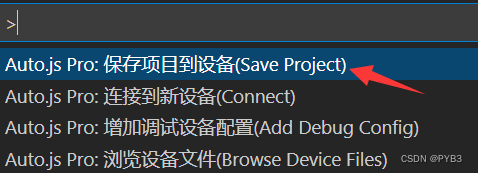
パック
パッケージ化は非常に便利で、autoPro 上の Android ロボットをクリックするだけでパッケージ化操作を実行できます。

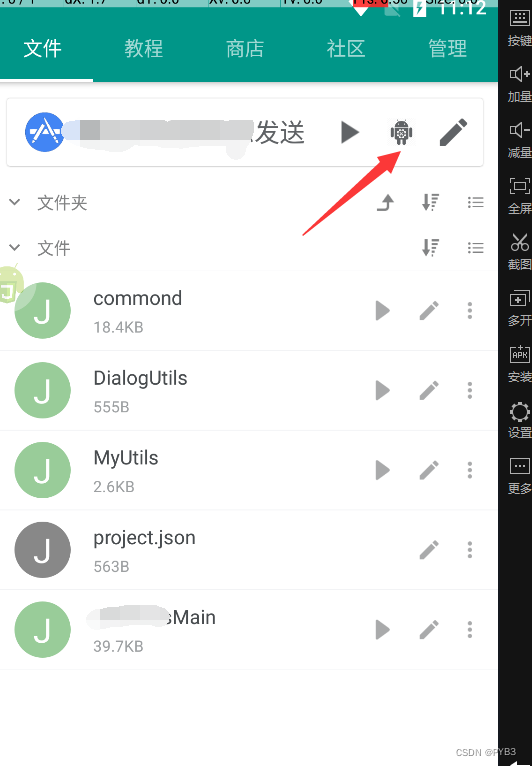
要約する
学ぶことの重要性、学べば学ぶほど便利になり、以前の方法ではより多くの時間を費やしていたことに気づくでしょう。
ただ見て入力するだけでは意味がありません
読んだ後は練習する必要があります
コードを入力する必要があります
必ず試行錯誤してください
これは有意義な学習です